Lorsque l'écran de votre iPhone devient vert, il existe diverses raisons, telles que des problèmes logiciels, des problèmes matériels, des paramètres d'affichage incorrects ou une mise à jour défectueuse. Cet article discutera des raisons possibles pour lesquelles l'écran d'un iPhone est vert et de cinq solutions utiles pour résoudre le problème. écran vert iPhone de la mort.
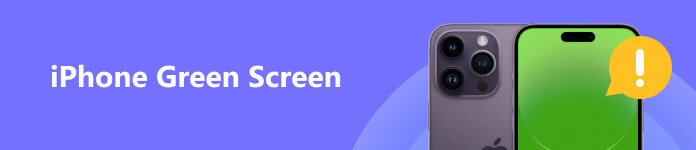
- Partie 1. Pourquoi l'écran de l'iPhone est vert
- Partie 2. Façons régulières de réparer l'écran vert de l'iPhone
- Partie 3. Méthode professionnelle pour réparer l'écran vert sur iPhone
- Partie 4. FAQ sur l'écran vert de l'iPhone
Partie 1. Pourquoi l'écran de votre iPhone est vert
De nombreux utilisateurs ont signalé le problème selon lequel l'écran de leur iPhone devient vert. Êtes-vous confronté à la même situation ? Avant de vous expliquer comment réparer l'écran vert de la mort de l'iPhone, nous énumérons quelques raisons possibles du problème.
Généralement, le problème d'écran vert de l'iPhone est causé par des problèmes matériels, tels qu'un écran iPhone endommagé ou défectueux. Des dommages physiques à l'écran de votre iPhone peuvent également entraîner l'écran vert de la mort. Après avoir laissé tomber votre iPhone dans l'eau, son écran peut être endommagé et devenir vert. Parfois, un problème logiciel causé par une mise à jour défectueuse ou une application incompatible fera clignoter un écran vert sur votre iPhone.
Partie 2. Méthodes courantes de dépannage de l'écran vert de l'iPhone
Si le problème d'écran vert de l'iPhone est causé par l'eau, vous devez l'éteindre immédiatement pour éviter d'autres dommages. Vous pouvez essuyer l'extérieur de votre iPhone avec un chiffon sec, le secouer pour éliminer tout excès d'eau et le placer dans un endroit sec et chaud avec une bonne circulation d'air pendant au moins 24 heures. Lorsque votre iPhone est sec, vous pouvez l'allumer pour vérifier si le problème a disparu. Si votre iPhone affiche un écran vert sans dégâts d'eau, essayez d'utiliser les quatre conseils ci-dessous pour résoudre le problème d'écran vert de l'iPhone.
Redémarrez pour réparer l'écran vert de l'iPhone
La première étape pour réparer l'écran vert de votre iPhone consiste à redémarrer l'appareil iOS. Cela peut aider à résoudre les problèmes logiciels qui pourraient être à l'origine du problème. Vous pouvez utiliser les étapes habituelles pour éteindre votre iPhone et le redémarrer.
Appuyez et maintenez la Côté pour afficher le curseur de mise hors tension. Pour certains nouveaux modèles d'iPhone qui exécutent iOS 16, vous devez continuer à appuyer sur le Côté et Augmenter le volume jusqu'à ce que le curseur de mise hors tension apparaisse. Vous pouvez également aller à Général dans le Paramètres app et faites défiler vers le bas pour trouver le arrêter option. Ensuite, éteignez votre iPhone en faisant glisser le curseur.

Attendez quelques minutes, puis appuyez à nouveau sur le bouton latéral et maintenez-le enfoncé pour allumer votre iPhone. Vous pouvez vérifier si le problème est résolu.
Réinitialisation matérielle pour réparer l'écran vert de la mort de l'iPhone
Lorsque votre iPhone affiche un écran vert et ne répond pas, vous pouvez effectuer une réinitialisation matérielle pour le ramener à la normale.
En tant qu'utilisateur d'iPhone 8 ou supérieur, vous pouvez appuyer sur le bouton Augmenter le volume une fois sur le bouton , puis le le volume vers le bas une fois, maintenez enfoncée la touche Côté bouton pour le réinitialiser.
Pour effectuer une réinitialisation matérielle d'un iPhone 7 ou d'un iPhone 7 Plus, appuyez simultanément sur les boutons d'alimentation et de réduction du volume et maintenez-les enfoncés. Vous pouvez continuer à appuyer simultanément sur les boutons d'alimentation et d'accueil pour effectuer une réinitialisation matérielle sur un ancien iPhone. Vous pouvez relâcher les boutons lorsque vous voyez le logo Apple sur l'écran de votre iPhone.
Note : Si vous réalisez un puzzle, nous vous recommandons de retirer le film protecteur avant la découpe pour plus de facilité. Une réinitialisation matérielle peut également résoudre le problème. iPhone bloqué en mode de récupération.
Mettre à jour iOS pour corriger l'écran vert sur iPhone
La mise à jour d'iOS vers la dernière version peut souvent résoudre les problèmes d'affichage de l'iPhone. Dans l'application Paramètres, vous pouvez vérifier les mises à jour logicielles. Appuyez sur Général dans l'application Paramètres, choisissez Mise à jour du logiciel pour vérifier si une mise à jour iOS est disponible, puis appuyez sur Télécharger et installer pour le confirmer.

Réinitialisez tous les paramètres pour résoudre l'écran vert clignotant de l'iPhone
Si aucune des solutions ci-dessus ne fonctionne, vous devrez peut-être réinitialiser tous les réglages pour réparer l'écran vert sur le problème de l'iPhone.
Ouvrez l'application Paramètres et choisissez l'option Général. Faites défiler vers le bas pour localiser le Transférer ou réinitialiser l'iPhone option et appuyez dessus. Robinet Réinitialiser pour afficher plus d'options. Sélectionner Réinitialiser tous les réglages et entrez votre mot de passe pour confirmer l'action.
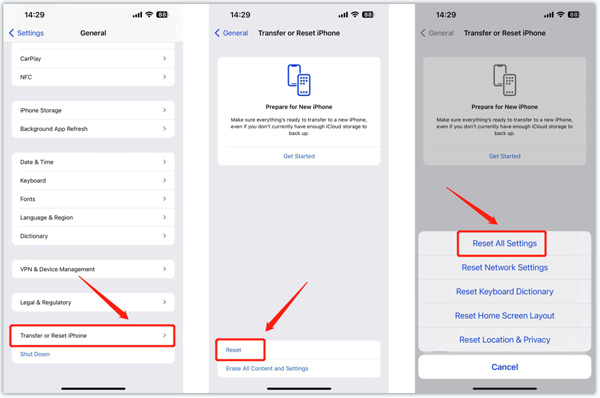
Partie 3. Méthode professionnelle pour réparer l'écran vert de la mort sur iPhone
Lorsque votre iPhone tourne l'écran en raison de problèmes système et que vous ne pouvez pas résoudre le problème avec les méthodes ci-dessus, vous pouvez vous tourner vers le puissant Apeaksoft Restauration de Système iOS. Il peut résoudre divers problèmes iOS et réparer votre iPhone à la normale.

4,000,000+ Téléchargements
Réparez l'écran vert de la mort de l'iPhone en toute sécurité.
Technologie avancée pour diagnostiquer pourquoi l'iPhone clignote sur l'écran vert.
Dépannez l'affichage de l'écran de l'iPhone, le clavier et d'autres problèmes sans perte de données.
Prend en charge les modèles d'iPhone couramment utilisés comme l'iPhone 17/16/15/14/13/12/11 et les versions iOS.
Étape 1 Téléchargez iOS System Recovery sur votre Mac ou PC Windows et ouvrez-le. Connectez votre iPhone et établissez la connexion avec succès. Cliquez sur Commencez aller de l'avant.

Étape 2 iOS System Recovery offre un Correction rapide gratuite fonctionnalité pour vous permettre de résoudre le problème d'écran vert de l'iPhone. Vous pouvez d'abord l'utiliser pour résoudre le problème d'écran vert.

Étape 3Cliquez sur Fixer si le correctif rapide gratuit ne fonctionne pas. Choisir Mode standard or Mode avancé pour réparer l'écran vert de l'iPhone. Vous devez suivre les instructions pour mettez votre iPhone en mode de récupération et téléchargez un package de micrologiciel associé pour réparer l'appareil iOS.

Note : Si vous réalisez un puzzle, nous vous recommandons de retirer le film protecteur avant la découpe pour plus de facilité. Si vous rencontrez Erreur iPhone 4013Vous pouvez également utiliser ce logiciel pour vous aider.
Partie 4. FAQ sur l'écran vert de l'iPhone
Comment activer la luminosité automatique sur un iPhone ?
Pour régler les paramètres d'affichage de votre téléphone et activer la fonction de luminosité automatique, vous pouvez accéder à Accessibilité dans l'application Paramètres. Choisissez l'option Affichage et taille du texte et faites défiler vers le bas pour activer la luminosité automatique.
Comment restaurer un iPhone avec iTunes ?
Si votre iPhone affiche un écran vert, vous pouvez le restaurer avec iTunes. Lancez iTunes et connectez votre iPhone via un câble USB Lightning. Une fois la connexion établie, cliquez sur votre iPhone pour afficher le résumé, cliquez sur le bouton « Restaurer l'iPhone », puis suivez les instructions à l'écran pour le restaurer.
Si votre iPhone affiche un écran vert et qu'iTunes ne le reconnaît pas, vous pouvez d'abord le mettre en mode de récupération, puis utiliser iTunes pour le restaurer facilement. Cette méthode est également applicable pour iPhone tentant de récupérer des données.
Quels modèles d'iPhone obtiennent l'effet de problème d'écran vert ?
Le problème d'écran vert de l'iPhone peut survenir sur la plupart des modèles d'iPhone. Mais on le trouve plus probablement dans les modèles iPhone X, iPhone 11 et iPhone 12 sans dégâts d'eau.
Conclusion
Face à la écran vert iPhone problème, vous pouvez essayer les cinq solutions ci-dessus pour le résoudre. Cependant, si aucune des solutions ne fonctionne, il se peut qu'un problème matériel nécessite l'attention d'un professionnel. Vous devrez peut-être contacter Apple pour obtenir de l'aide ou l'apporter à un atelier de réparation.




